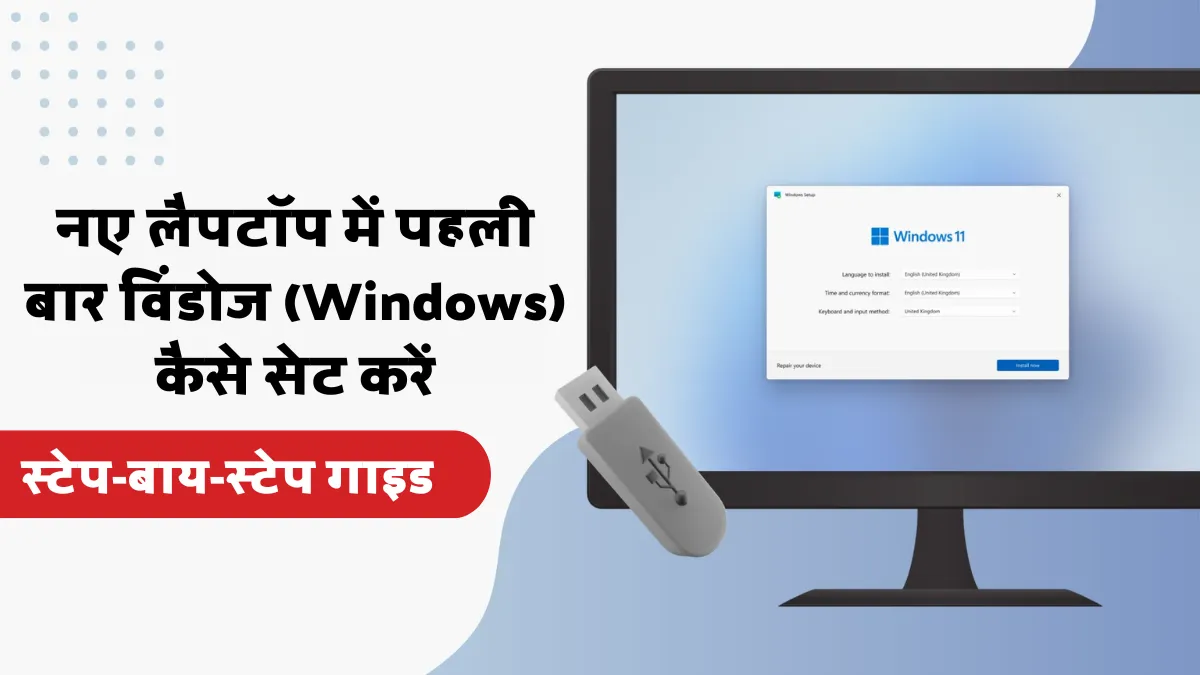एक नया लैपटॉप खरीदना हमेशा रोमांचक होता है! लेकिन जब आप उसे पहली बार ऑन करते हैं, तो आपको विंडोज ऑपरेटिंग सिस्टम (Operating System) को सेट करने की प्रक्रिया से गुज़रना पड़ता है। यह प्रक्रिया थोड़ी लंबी लग सकती है, लेकिन यदि आप सही चरणों का पालन करें तो यह बहुत आसान है।
यह गाइड आपको नए लैपटॉप में पहली बार विंडोज को सफलतापूर्वक सेट अप करने के लिए चरण-दर-चरण प्रक्रिया बताएगी। चाहे आपने नया विंडोज 10 या विंडोज 11 लैपटॉप खरीदा हो, ये बुनियादी चरण समान रहेंगे।
शुरू करने से पहले: कुछ ज़रूरी बातें
विंडोज सेटअप शुरू करने से पहले, सुनिश्चित करें कि आपके पास ये चीजें तैयार हैं:
- पावर स्रोत: लैपटॉप को चार्जर से कनेक्ट करें। सेटअप प्रक्रिया के दौरान बैटरी खत्म न हो, यह ज़रूरी है।
- इंटरनेट कनेक्शन: एक स्थिर वाई-फाई कनेक्शन या ईथरनेट केबल (LAN) तैयार रखें। विंडोज को अपडेट डाउनलोड करने और Microsoft अकाउंट से जुड़ने के लिए इंटरनेट की आवश्यकता होगी।
- Microsoft अकाउंट (वैकल्पिक, लेकिन अनुशंसित): यदि आपके पास Microsoft अकाउंट नहीं है, तो आप एक नया बना सकते हैं। यह क्लाउड स्टोरेज (OneDrive), Microsoft Store और अन्य Microsoft सेवाओं तक पहुँचने के लिए उपयोगी है। आप चाहें तो ऑफ़लाइन अकाउंट भी बना सकते हैं, लेकिन ऑनलाइन अकाउंट अधिक सुविधाएं प्रदान करता है।
- धैर्य: प्रक्रिया में कुछ समय लग सकता है, इसलिए धैर्य रखें।
नए लैपटॉप में विंडोज (Windows) को पहली बार कैसे सेट करें: चरण-दर-चरण
जैसे ही आप अपने नए लैपटॉप को पहली बार ऑन करेंगे, आपको विंडोज सेटअप स्क्रीन दिखाई देगी।
चरण 1: क्षेत्र और भाषा चुनें (Choose Region and Language)
- सबसे पहले, आपको अपनी “क्षेत्र” (Country or Region) चुनने के लिए कहा जाएगा। भारत (India) चुनें।
- इसके बाद, अपनी “भाषा” (Language) और “कीबोर्ड लेआउट” (Keyboard Layout) चुनें। डिफ़ॉल्ट रूप से, यह आमतौर पर English (India) और English (India) – QWERTY होता है।
- यदि आप कोई अतिरिक्त कीबोर्ड लेआउट जोड़ना चाहते हैं, तो आप जोड़ सकते हैं, अन्यथा “Skip” पर क्लिक करें।
चरण 2: नेटवर्क से कनेक्ट करें (Connect to a Network)
- अब आपको उपलब्ध वाई-फाई नेटवर्क की एक सूची दिखाई देगी।
- अपने वाई-फाई नेटवर्क का चयन करें और उसका पासवर्ड दर्ज करें।
- यदि आपके पास ईथरनेट केबल है, तो उसे कनेक्ट करें और विंडोज स्वचालित रूप से पहचान लेगा।
- यह चरण महत्वपूर्ण है क्योंकि विंडोज को अपडेट डाउनलोड करने और सेटअप प्रक्रिया को पूरा करने के लिए इंटरनेट की आवश्यकता होगी।
चरण 3: विंडोज लाइसेंस एग्रीमेंट (Windows License Agreement)
- आपको Microsoft Software License Terms (लाइसेंस शर्तों) को स्वीकार करना होगा।
- “Accept” या “Yes” पर क्लिक करें। इसे ध्यान से पढ़ने का सुझाव दिया जाता है, हालांकि ज्यादातर लोग इसे स्किप कर देते हैं।
चरण 4: डिवाइस का नाम (Name Your Device – वैकल्पिक)
- विंडोज 11 में आपको अपने डिवाइस का नाम देने का विकल्प मिल सकता है। आप इसे अभी नाम दे सकते हैं या “Skip for now” पर क्लिक कर सकते हैं। आप इसे बाद में सेटिंग्स में बदल सकते हैं।
चरण 5: Microsoft अकाउंट से साइन इन करें या ऑफ़लाइन अकाउंट बनाएं (Sign In with Microsoft Account or Create Offline Account)
यह सबसे महत्वपूर्ण चरणों में से एक है:
- Microsoft अकाउंट के साथ साइन इन करें:
- यदि आपके पास Microsoft अकाउंट है, तो अपना ईमेल आईडी, फ़ोन नंबर या स्काइप नेम दर्ज करें और “Next” पर क्लिक करें।
- फिर अपना पासवर्ड डालें और साइन इन करें।
- यह आपको OneDrive, Microsoft Store, और अन्य Microsoft सेवाओं का लाभ देगा।
- नया Microsoft अकाउंट बनाएं: यदि आपके पास नहीं है और आप बनाना चाहते हैं, तो “Create one!” पर क्लिक करें और निर्देशों का पालन करें।
- ऑफ़लाइन अकाउंट / लोकल अकाउंट बनाएं (कम अनुशंसित):
- विंडोज 11 में ऑफ़लाइन अकाउंट बनाने का विकल्प थोड़ा छिपा हुआ हो सकता है। यदि आप Microsoft अकाउंट के बिना आगे बढ़ना चाहते हैं, तो आमतौर पर आपको “I don’t have internet” या “Offline account” या “Limited experience” जैसे विकल्पों की तलाश करनी होगी।
- यदि आप एक ऑफ़लाइन अकाउंट चुनते हैं, तो आपको अपने उपयोगकर्ता नाम (Username) और पासवर्ड (Password) को सेट करने के लिए कहा जाएगा। यह अकाउंट केवल आपके डिवाइस पर मौजूद होगा।
चरण 6: पिन बनाएं (Create a PIN)
- सुरक्षा के लिए, विंडोज आपको एक PIN (पर्सनल आइडेंटिफिकेशन नंबर) बनाने के लिए कहेगा। यह आपके Microsoft अकाउंट पासवर्ड के बजाय आपके डिवाइस को अनलॉक करने का एक तेज़ और आसान तरीका है।
- एक 4-अंकीय या उससे अधिक का PIN सेट करें।
चरण 7: गोपनीयता सेटिंग्स चुनें (Choose Privacy Settings)
- विंडोज आपको कुछ गोपनीयता सेटिंग्स के बारे में पूछेगा, जैसे स्थान (Location), डायग्नोस्टिक डेटा (Diagnostic Data), विज्ञापन आईडी (Advertising ID) आदि।
- अपनी पसंद के अनुसार इन सेटिंग्स को ऑन या ऑफ करें। अधिकांश उपयोगकर्ता गोपनीयता बढ़ाने के लिए कुछ सेटिंग्स (जैसे विज्ञापन आईडी) को ऑफ करना पसंद करते हैं। “Accept” पर क्लिक करें।
चरण 8: Microsoft सेवाओं को अनुकूलित करें (Customize Microsoft Services – वैकल्पिक)
- आपको OneDrive, Office 365, गेमिंग, या अन्य Microsoft सेवाओं के बारे में पूछा जा सकता है।
- आप अपनी पसंद के अनुसार इनका चयन कर सकते हैं या “Skip” कर सकते हैं।
चरण 9: विंडोज अपडेट और अंतिम तैयारी (Windows Updates & Final Preparations)
- अब विंडोज आपके डिवाइस को कॉन्फ़िगर करना शुरू कर देगा और कुछ अंतिम सेटिंग्स लागू करेगा।
- इस दौरान यह अपडेट्स भी डाउनलोड कर सकता है। इस प्रक्रिया में कुछ मिनट लग सकते हैं।
- आपको कुछ संदेश दिख सकते हैं जैसे “Getting things ready for you”, “This might take a few minutes”, “Don’t turn off your PC”।
- धैर्य रखें और लैपटॉप को बंद न करें।
चरण 10: आपका डेस्कटॉप तैयार है! (Your Desktop is Ready!)
- एक बार जब सारी प्रक्रिया पूरी हो जाती है, तो आप विंडोज डेस्कटॉप पर पहुँच जाएंगे।
- बधाई हो, आपका नया लैपटॉप अब उपयोग के लिए तैयार है!
सेटअप के बाद क्या करें? (What to do After Setup?)
विंडोज सेटअप पूरा होने के बाद, कुछ अतिरिक्त महत्वपूर्ण कदम हैं जो आपको उठाने चाहिए:
- विंडोज अपडेट्स की जांच करें (Check for Windows Updates):
- Settings > Windows Update पर जाएं और सुनिश्चित करें कि सभी नवीनतम अपडेट इंस्टॉल हों। ये अपडेट सुरक्षा पैच और प्रदर्शन सुधार लाते हैं।
- ड्राइवर्स अपडेट करें (Update Drivers):
- अपने लैपटॉप निर्माता की वेबसाइट पर जाएं और अपने मॉडल के लिए नवीनतम ड्राइवर (खासकर ग्राफिक्स और नेटवर्क ड्राइवर) डाउनलोड और इंस्टॉल करें। यह सर्वोत्तम प्रदर्शन सुनिश्चित करेगा।
- एंटीवायरस सॉफ्टवेयर इंस्टॉल करें (Install Antivirus Software):
- अपने लैपटॉप को सुरक्षित रखने के लिए एक विश्वसनीय एंटीवायरस सॉफ्टवेयर (जैसे Windows Defender, Avast, AVG, Norton) इंस्टॉल करें।
- ज़रूरी सॉफ्टवेयर इंस्टॉल करें (Install Essential Software):
- वेब ब्राउज़र (Chrome, Firefox), Microsoft Office, VLC Media Player, आदि जैसे आवश्यक सॉफ्टवेयर इंस्टॉल करें।
- डेटा बैकअप की आदत बनाएं (Set up Data Backup):
- अपने महत्वपूर्ण फाइलों का बैकअप लेने के लिए OneDrive, Google Drive, या एक बाहरी हार्ड ड्राइव का उपयोग करें।
निष्कर्ष
नए लैपटॉप में विंडोज को पहली बार सेट करना एक सीधी प्रक्रिया है, जिसमें कुछ बुनियादी चरणों का पालन करना होता है। सही तैयारी और धैर्य के साथ, आप अपने नए डिवाइस को आसानी से तैयार कर सकते हैं और डिजिटल दुनिया में अपनी यात्रा शुरू कर सकते हैं।
अब आप अपने नए लैपटॉप का अधिकतम लाभ उठाने के लिए तैयार हैं!
क्या आपके पास विंडोज सेटअप के बारे में कोई और सवाल है? हमें कमेंट्स में बताएं!